Cách Tắt Update Trên Windows 10 Hiệu Quả
Cách tắt update Win 10 nào nhanh chóng, đơn giản và dễ thực hiện nhất? Tất cả sẽ được Thanh Giác giải đáp chi tiết hơn trong nội dung bài viết dưới đây.
Trên hệ điều hành Windows 10, quá trình update sẽ diễn ra tự động và bỏ tùy chọn tích hợp tắt cập nhật. Bởi lẽ đó, nếu bạn muốn chặn hoặc tắt tính năng update này thì cần thực hiện theo phương pháp thủ công.
Ngay sau đây, Thanh Giác sẽ chia sẻ cho bạn 5 cách tắt update Win 10 để tránh lỗi không tương thích và chậm máy một cách triệt để. Nếu bạn đang quan tâm thì tham khảo ngay nhé!
1. Tắt tính năng update Win 10 bằng services.msc
Cách tắt update Win 10 nhanh và phổ biến nhất là sử dụng services.msc, cụ thể như sau:

- Bước 1: Mở hộp thoại Run bằng Windows + R;
- Bước 2: Gõ lệnh "services.msc" và nhấn Enter;
- Bước 3: Kéo xuống dưới cùng để tìm Windows Update, tiếp đến click chuột phải để chọn Properties;
- Bước 4: Trong Tab General, nhấn Stop ở dưới Service Status. Sau đó tìm Startup type và click vào mũi tiến trong hộp chọn Disabled.
- Bước 5: Chọn OK để lưu và khởi động lại máy là tính năng Windows Update đã bị vô hiệu hóa.
2. Tắt tính năng update Win 10 bằng Group Policy Editor
Nếu bạn muốn tắt tính năng tự động update của Win 10, bạn có thể sử dụng Group Policy Editor (trừ máy chạy Win 10 Home). Bạn có thể thực hiện theo các bước sau:
- Nhấn Windows + R và nhập lệnh "gpedit.msc" rồi nhấn Enter để mở Group Policy Editor;
- Khi cửa sổ Group Policy Editor xuất hiện, bạn điều hướng theo: Computer Configuration >> Administrative Templates >> Windows Components >> Windows Update;
- Click đúp chuột vào Configure Automatic Update và chọn Disabled;
- Sau đó, bạn chỉ cần nhấn OK để lưu thay đổi.
3. Tắt update Win 10 tạm thời qua Settings
Cách tắt update Win 10 tạm thời qua Settings sẽ cho phép người dùng tạm dừng cập nhật và sẽ thực hiện việc update vào một thời điểm khác. Sử dụng cách này bạn có thể tạm hoãn cập nhật trong vòng 30 ngày. Chi tiết các bước như sau:
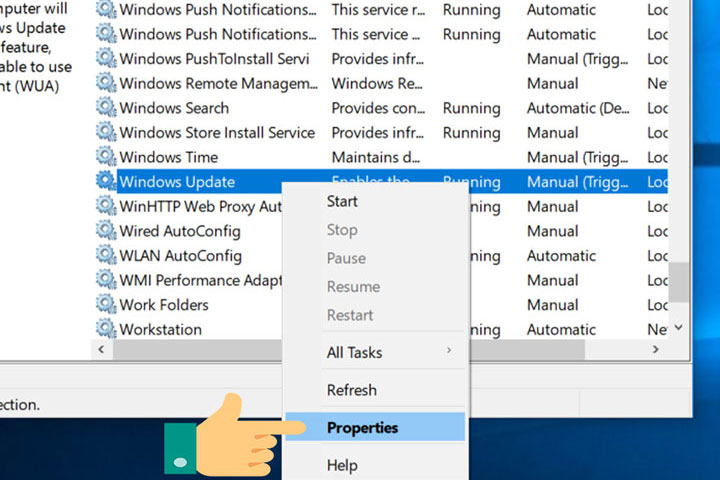
- Tìm kiếm từ khóa "Windows Update settings" trong ô Search và nhấn Click để mở;
- Khi giao diện của Windows Update xuất hiện, bạn tìm Advanced options;
- Tiếp đến chọn Pause updates >> Pause until >> chọn ngày muốn cập nhật;
- Cuối cùng bạn quay về giao diện của Windows update và thấy thông báo hoãn cập nhất tức là thao tác đã thành công.
4. Chặn update Win 10 theo hướng dẫn từ Microsoft
Một trong những cách khác bạn cũng có thể áp dụng dễ dàng là chăn cập nhật Win 10 trong regedit. Cách thức thực hiện được Thanh Giác chia sẻ ngay dưới đây:
- Bước 1: Mở regedit bằng cách nhập từ khóa "regedit" vào ô Search sau đó nhấn Enter;
- Bước 2: Sao chép và dán đường link dưới đây vào thanh địa chỉ: HKEY_LOCAL_MACHINE\Software\Policies\Microsoft\Windows\WindowsUpdate\AU;
- Bước 3: Khi cửa sổ Registry Editor xuất hiện, nhấn đúp chuột vào mục NoAutoUpdate;
- Bước 4: Nhập số 1 vào ô Value data và nhấn OK để lưu lại thay đổi.
5. Sử dụng phần mềm EaseUS Tools M để chặn cập nhật Win 10
Bạn muốn tìm một cách tắt update Win 10 chỉ bằng một cú nhấp chuột? Vậy có thể sử dụng phần mềm EaseUS Tools M - một công cụ miễn phí cho phép người dùng có thể kích hoạt hoặc vô hiệu hóa Windows Update.
Hơn nữa, nó còn cho phép bạn xóa và kích hoạt write-protection hay sửa lỗi ổ cứng chỉ trong vài giây. Trình tự tiến hành cực kỳ đơn giản như sau:
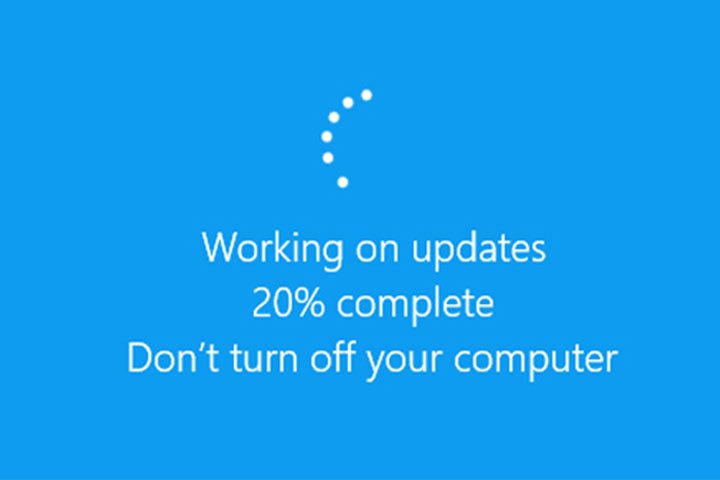
- Trước hết bạn cần tải EaseUS Tools M và cài đặt nó vào máy;
- Sau khi tải sau, bạn truy cập vào EaseUS Tools M và chọn Windows Update;
- Lúc này, phần mềm sẽ kiểm tra và tự động phát hiện trạng thái của tính năng cập nhật trên Win 10. Trong trường hợp Windows Update trong máy của bạn đang bật thì bạn chỉ cần nhấn Disable để vô hiệu hóa.
Ngoài ra, bạn cũng có thể sử dụng phần mềm này như một công cụ dọn rác và làm sạch máy vô cùng hiệu quả. Vì thế, bạn hoàn toàn có thể xóa các file tạm thời, file rác để tăng tốc cho máy Win 10 hay tìm kiếm và xóa những tập tin có kích thước lớn đang gây tiêu tốn tài nguyên.
Trên bài là 5 cách tắt update Win 10 nhanh chóng và cực kỳ hiệu quả, Thanh Giác hy vọng có thể giúp bạn tắt cập nhật của Win 10 một các dễ dàng và không còn bị làm phiền bởi tính năng tự động này. Cảm ơn bạn đã quan tâm và theo dõi, chúc bạn thực hiện thành công.









































